Eine neue Version unserer Software NTFS für Mac 15 wurde veröffentlicht. Dieser Text behandelt neue Funktionen von und allgemeine Fragen zu NTFS für Mac 15.
Wichtig: Nach Installation der Software müssen Sie Ihren Mac neu starten, um den Installationsprozess abzuschließen. Direkt nach dem Neustart können Sie NTFS für Mac 15 nutzen.
Besitzer:innen einer kommerziellen Lizenz von Paragon NTFS für Mac 14 (keine kostenlose Upgrade-Lizenz) => Gratis-Upgrade auf NTFS für Mac 15
Besitzer:innen einer Mac ToolBox => Gratis-Upgrade auf NTFS für Mac 15
Besitzer:innen einer lebenslangen Upgrade-Garantie => Gratis-Upgrade auf NTFS für Mac 15
Besitzer:innen einer kostenlosen Upgrade-Lizenz für Paragon NTFS für Mac 14 => 50 % Rabatt auf NTFS für Mac 15
Alle älteren Versionen von Paragon NTFS für Mac => 30 % Rabatt auf NTFS für Mac 15
Die Benutzeroberfläche von NTFS für Mac 15 wurde vollständig überarbeitet:
Jetzt ist NTFS für Mac 15 als Anwendung verknüpft, auf die Sie direkt über das Launchpad zugreifen können: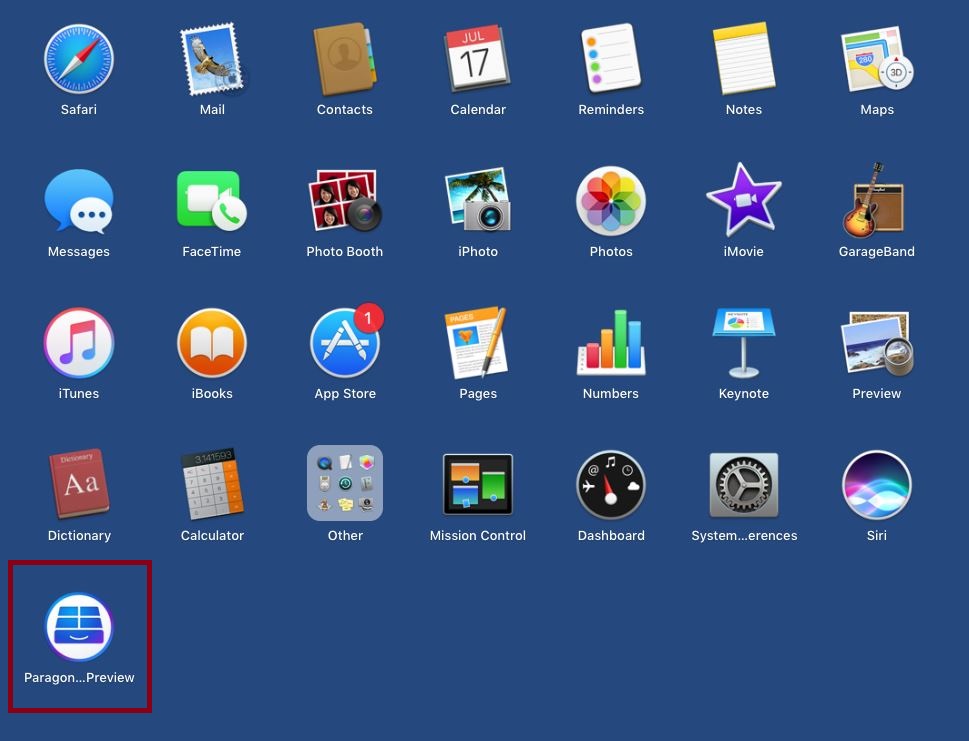
NTFS für Mac 15 wurde in der Menüleiste platziert; so haben Sie schnell eine Übersicht über alle Volumes auf Ihrem Rechner:
Mehr zur NTFS für Mac 15 Menüleisten-App erfahren Sie im Artikel NTFS für Mac 15 – Menüleisten-App
In NTFS für Mac 15 lassen sich Aktivierungsregeln für Laufwerke über die ‘NTFS für Mac 15’-Benutzeroberfläche festlegen:
Bereiten Sie Ihren Mac für einen Neustart in Windows vor:
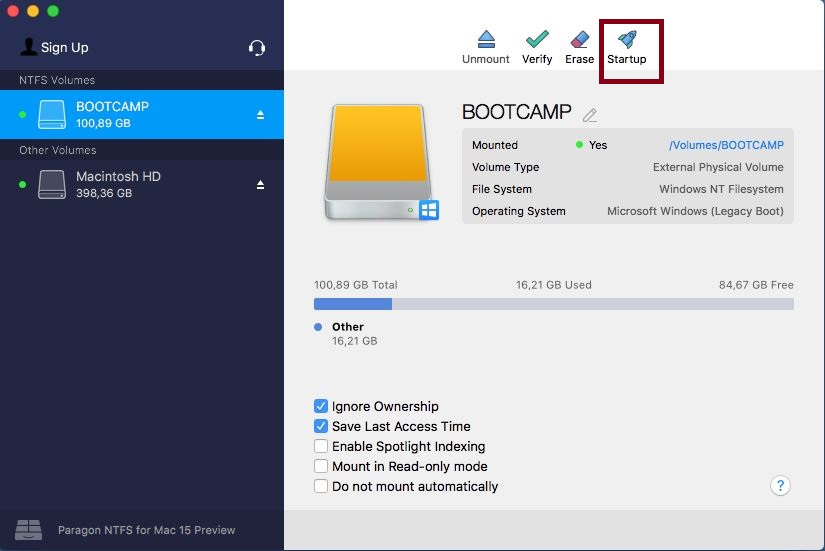

Es wurde eine neue Treiber-Engine implementiert und Unterstützung für Spotlight-Indizierung hinzugefügt: